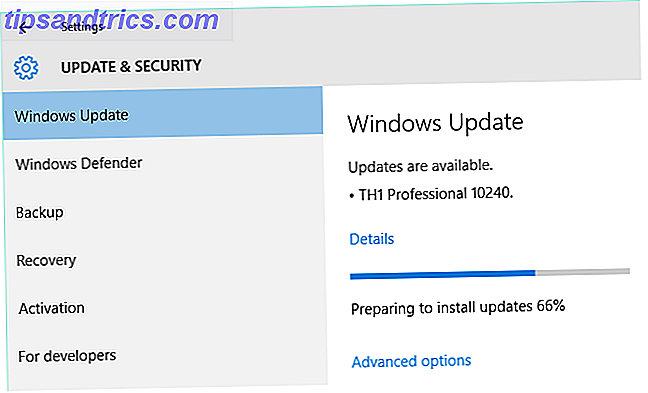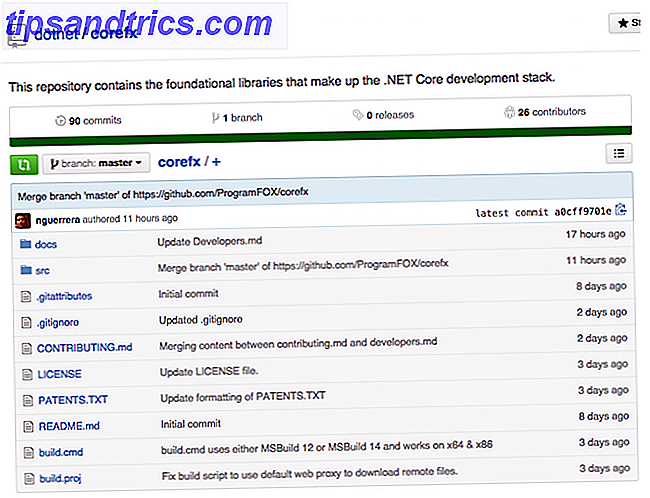Κοιτάζοντας τη φωτεινή οθόνη του τηλεφώνου σας στο σκοτάδι μπορεί να προκαλέσει στέλεχος ματιών, ακόμα και να σας κρατήσει ξύπνιο το βράδυ. Μια νυχτερινή λειτουργία ή ένα σκοτεινό θέμα μπορεί να συμβάλει στη μείωση της πίεσης στα μάτια σας και ακόμη και να αντικαταστήσετε την μπλε απόχρωση της οθόνης σας με μια πιο ζεστή ώστε να προσομοιώνει τον ήλιο ρύθμισης.
Μπορείτε να χρησιμοποιήσετε αυτά τα κόλπα για να κάνετε χρησιμοποιώντας το Mac σας το βράδυ μια πιο ευχάριστη εμπειρία Χρησιμοποιήστε ένα Mac τη νύχτα; Νυχτερινή αλλαγή και άλλες εφαρμογές που μπορούν να σώσει τα μάτια σας Χρησιμοποιήστε ένα Mac τη νύχτα; Νυχτερινή μετατόπιση και άλλες εφαρμογές που μπορούν να σώσει τα μάτια σας Η Apple μόλις έριξε την τελευταία ενημέρωση MacOS Sierra με σχετικά λίγες αλλαγές εκτός από μία λειτουργία standout: Night Shift. Διαβάστε περισσότερα, αλλά τι γίνεται με το iPhone σας; Όλοι έχουμε περιμένει την Apple να προσθέσει Dark Mode σε iOS για χρόνια, αλλά ακόμα και με την άφιξη iOS 11 εξακολουθεί να λείπει.
Ωστόσο, υπάρχουν ορισμένοι τρόποι αντιμετώπισης που θα καλύψουμε σήμερα.
Ενεργοποίηση της Αυτόματης Φωτεινότητας
Η Αυτόματη Φωτεινότητα δεν είναι πραγματικά σκοτεινή λειτουργία, αλλά μπορεί να σας βοηθήσει να κάνετε την εξέταση της οθόνης σε διάφορα επίπεδα φωτός ευκολότερη στα μάτια σας. Ρυθμίζει τη φωτεινότητα της οθόνης του τηλεφώνου σας με βάση το φωτισμό στο περιβάλλον σας.
Σε ένα σκοτεινό δωμάτιο, η οθόνη παίρνει πολύ dimmer αυτόματα. Αν μετακινήσετε το τηλέφωνό σας κάτω από μια λάμπα σε αυτό το σκοτεινό δωμάτιο, η οθόνη φωτίζεται.
Για να ενεργοποιήσετε την αυτόματη φωτεινότητα, μεταβείτε στις Ρυθμίσεις> Γενικά> Προσβασιμότητα> Εμφάνιση καταλυμάτων . Αγγίξτε το κουμπί ολίσθησης Auto-Brightness για να το ενεργοποιήσετε (γίνεται πράσινο).
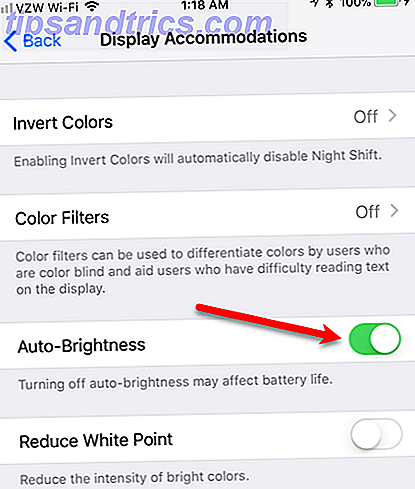
Ενώ η λειτουργία Auto-Brightness είναι ενεργοποιημένη, μπορείτε να ρυθμίσετε με μη αυτόματο τρόπο τη φωτεινότητα της οθόνης. Ο πιο γρήγορος τρόπος για να γίνει αυτό είναι μέσω του Κέντρου Ελέγχου: μετακινήστε το iPhone σας ή κάντε διπλό κλικ στο κουμπί Home στο iPad και μετακινήστε το ρυθμιστικό. Μπορείτε επίσης να κατευθυνθείτε στις Ρυθμίσεις> Οθόνη & Φωτεινότητα .

Για να επιστρέψετε στο αυτόματα ρυθμισμένο επίπεδο φωτεινότητας, απενεργοποιήστε την Αυτόματη Φωτεινότητα και, στη συνέχεια, ενεργοποιήστε την ξανά.
Χρησιμοποιήστε τη μετατόπιση νύχτας
Η νυχτερινή μετατόπιση στο iOS είναι σαν το f.lux στο Mac. Χρησιμοποιήστε το F.lux για να κοιμηθείτε καλύτερα μετά από αργά τη νύχτα Υπολογιστών Δραστηριότητες Χρησιμοποιήστε το F.lux για να κοιμηθείτε καλύτερα μετά από αργά τη νύχτα Υπολογιστών Δραστηριότητες Αν κοιτάξετε προσεκτικά, οι περισσότερες οθόνες LCD έχουν ένα κουμπί για να αλλάξετε αυτόματα τα χαρακτηριστικά της οθόνης για προσαρμογή για τους τύπους μέσων που προβάλλονται. Διαβάστε περισσότερα . Ρυθμίζει την οθόνη στο iPhone σας για να αφαιρέσει τα μπλε αντί για τα θερμότερα χρώματα, αυτόματα ή με βάση ένα πρόγραμμα της επιλογής σας. Είναι χρήσιμο τη νύχτα όταν κοιτάζετε την οθόνη σε συνθήκες σκοτεινής ή χαμηλού φωτισμού.
Όταν το Night Shift συμπεριλήφθηκε για πρώτη φορά στο iOS 9.3, ήταν μια μικρή εναλλαγή στο Κέντρο Ελέγχου. Τόνισαν το χαρακτηριστικό στο iOS 10, όπου είχε τη δική του σειρά στο Κέντρο Ελέγχου με μια μεγάλη ετικέτα "Night Shift".
Τώρα, στο iOS 11, έχουν ταφεί την εναλλαγή στο νέο Κέντρο ελέγχου Τι νέο υπάρχει στο iOS 11; Τα νέα χαρακτηριστικά που έρχονται στο iPhone σας Τι νέο υπάρχει στο iOS 11; Οι νέες λειτουργίες που έρχονται στο iPhone σας Εδώ είναι όλα έρχονται στο iPhone και το iPad σας με την άφιξη του iOS 11 αργότερα το 2017. Διαβάστε περισσότερα. Για να ενεργοποιήσετε με μη αυτόματο τρόπο τη Νυχτερινή μετατόπιση, σύρετε προς τα πάνω από το κάτω μέρος της οθόνης για να ανοίξετε το Κέντρο ελέγχου. Αν έχετε iPhone 6s ή νεότερη έκδοση, χρησιμοποιήστε το 3D Touch στο επίπεδο Φωτεινότητα . Διαφορετικά, πατήστε παρατεταμένα το ρυθμιστικό Φωτεινότητα .

Ο ολισθητήρας επεκτείνεται σε πλήρη οθόνη και θα βρείτε το κουμπί εναλλαγής Night Shift κάτω από αυτό.

Για να αποκτήσετε πρόσβαση στις ρυθμίσεις Night Shift, μεταβείτε στις Ρυθμίσεις> Οθόνη & Φωτεινότητα> Νυχτερινή μετατόπιση . Εδώ, μπορείτε να ενεργοποιήσετε το Προγραμματισμένο για να ορίσετε ένα χρονοδιάγραμμα για το πότε θα ενεργοποιηθεί και θα απενεργοποιηθεί το Night Shift. Μπορείτε επίσης να ενεργοποιήσετε μη αυτόματα μέχρι το αύριο και να ρυθμίσετε τη θερμοκρασία χρώματος .

Η Νυχτερινή Μετατόπιση δίνει στην οθόνη σας μια πορτοκαλί απόχρωση που μπορεί να μην είναι για όλους.
Ενεργοποιήστε τη σκοτεινή λειτουργία στο iPhone σας
Εάν δεν σας αρέσει η πορτοκαλί απόχρωση από τη λειτουργία Night Shift, υπάρχει ένας τρόπος να αποκτήσετε σκοτεινή λειτουργία στο iPhone σας.
Η σκοτεινή λειτουργία αναστρέφει ουσιαστικά τα χρώματα στην οθόνη, δημιουργώντας ένα μαύρο φόντο με λευκό ή ανοιχτό γκρι κείμενο. Η δυνατότητα αντιστροφής των χρωμάτων αποτελεί μέρος του iOS για μεγάλο χρονικό διάστημα, όπως η επιλογή Classic Invert . Η Apple έχει προσθέσει μια νέα επιλογή στο iOS 11 που ονομάζεται Smart Invert.
Το Smart Invert αντιστρέφει τα χρώματα της οθόνης του iPhone, όπως έκανε και η Classic Invert . Αλλά αυτή η νέα αντίστροφη λειτουργία δεν αντιστρέφει τα πάντα. Δεν αντιστρέφει τις εικόνες, τα μέσα και ορισμένες εφαρμογές που χρησιμοποιούν στυλ σκούρου χρώματος, όπως αναφέρεται παρακάτω.
Για να ενεργοποιήσετε την Έξυπνη αντιστροφή, μεταβείτε στις Ρυθμίσεις -> Γενικά -> Προσβασιμότητα -> Προβολή καταλυμάτων . Στη συνέχεια, ενεργοποιήστε το κουμπί επιλογής Smart Invert .

Ενεργοποιήστε τη σκοτεινή λειτουργία στον Firefox
Αν θέλετε να περιηγηθείτε στον ιστό στο κρεβάτι πριν κοιμηθείτε, μπορείτε να χρησιμοποιήσετε το δωρεάν πρόγραμμα περιήγησης Firefox και τη λειτουργία Night Mode. Για να την ενεργοποιήσετε, πατήστε το κουμπί μενού στο κάτω μέρος της οθόνης.

Σύρετε προς τα αριστερά στο αναδυόμενο μενού.

Στη συνέχεια, πατήστε Νυχτερινή λειτουργία .

Το κύριο τμήμα του παραθύρου περιήγησης σκουραίνει, αλλά δεν εμφανίζεται η γραμμή καρτελών.

Το πρόγραμμα περιήγησης Dolphin διαθέτει επίσης λειτουργία Night Mode .
Ενεργοποίηση σκοτεινού τρόπου λειτουργίας στο Safari (μόνο για λειτουργία αναγνώστη)
Safari σε iOS 15 Βασικά Safari iOS Συμβουλές και τεχνάσματα για χρήστες iPhone 15 Βασικά Safari iOS Συμβουλές και τεχνάσματα για χρήστες iPhone Ένα εκπληκτικό αριθμό χρήσιμων ενεργειών στο Safari στο iOS είναι κρυμμένο πίσω από μακρά πρέσσες, χειρονομίες και 3D Touch. Το στοιχείο "Διαβάστε περισσότερα" δεν έχει επίσημη σκοτεινή λειτουργία ή σκοτεινό θέμα. Αλλά υπάρχει λύση για να αποκτήσετε μια σκοτεινή λειτουργία στο Safari.
Πλοηγηθείτε σε ένα άρθρο που θέλετε να διαβάσετε και πατήστε το κουμπί " Προβολή αναγνώστη " στην αριστερή πλευρά της γραμμής διευθύνσεων.

Στη συνέχεια, πατήστε το εικονίδιο γραμματοσειράς στη δεξιά πλευρά της γραμμής διευθύνσεων.

Ακριβώς πάνω από τη λίστα των γραμματοσειρών, πατήστε τον μαύρο κύκλο.

Το φόντο γίνεται μαύρο και το κείμενο γίνεται ανοιχτό γκρι. Πιέστε οπουδήποτε από το παράθυρο γραμματοσειράς για να το κλείσετε.

Κατά την κύλιση, το μόνο που θα δείτε είναι το μαύρο φόντο και το γκρι κείμενο στο Reader View . Οι εικόνες δεν αντιστρέφονται. Εμφανίζονται με τα κανονικά τους χρώματα στο μαύρο φόντο.
Απενεργοποιήστε την προβολή ανάγνωσης για να επιστρέψετε στη λειτουργία κανονικού φωτισμού.

Ενεργοποιήστε μια σκοτεινή λειτουργία σε εφαρμογές τρίτου μέρους
Οι εφαρμογές τρίτων προσφέρουν επίσης τις δικές τους εκδόσεις Dark Mode ή σκοτεινού θέματος. Για παράδειγμα, όταν έχετε ανοίξει ένα βιβλίο, μπορείτε να αγγίξετε το μέσο της οθόνης και στη συνέχεια να αγγίξετε το εικονίδιο γραμματοσειράς στο επάνω μέρος. Εμφανίζεται ένα αναδυόμενο παράθυρο που σας επιτρέπει να αλλάξετε τη γραμματοσειρά, το μέγεθος της γραμματοσειράς, την απόσταση και την αιτιολόγηση.
Στο ίδιο παράθυρο, μπορείτε να αγγίξετε το πλαίσιο " Μαύρο " για να κάνετε το φόντο σε οποιοδήποτε βιβλίο ανοίγετε μαύρο και το κείμενο λευκό.

Δώστε στα μάτια σας ένα διάλειμμα
Αναζητήστε ένα σκούρο θέμα ή ένα σκοτεινό θέμα σε άλλες εφαρμογές που χρησιμοποιείτε τη νύχτα στο iPhone σας. Τα μάτια σας θα σας ευχαριστήσουν.
Ανακαλύψατε άλλους τρόπους για να ενεργοποιήσετε ένα Dark Mode ή Dark Θέμα στο iPhone σας; Ποιες άλλες εφαρμογές έχετε χρησιμοποιήσει στη Νυχτερινή λειτουργία; Ενημερώστε μας τις ανακαλύψεις και τις εμπειρίες σας στα σχόλια.
Πιστωτική Εικόνα: anabgd / Depositphotos